
を使用すると、ポリゴン メッシュ上のエッジ リングの全体または一部に 1 つまたは複数のエッジ ループを挿入することができます。エッジ ループは、複数のポリゴン エッジを共有する頂点によって連続して繋がったパスです。エッジ リングは、複数のポリゴン エッジを共有するフェースによって連続して繋がったパスです。
エッジ ループの挿入とは、選択したエッジ リングのポリゴン フェースを分割することです。により、エッジ リング全体、エッジ リングの一部、または多方向エッジ リングに 1 つまたは複数のエッジ ループを挿入することができます。
は、ポリゴンメッシュの広い領域にわたりディテールを追加したい場合や、ユーザ定義パスに沿ってエッジを挿入したい場合に便利です。挿入したエッジ ループのプロファイルを修正して、挿入したエッジ ループに沿ってポリゴン メッシュ上で突き出たり凹んだりする起伏を作成することもできます。
> 
ここでは、エディタに表示されるオプションについて説明します。
のオプションでは、新しいエッジをポリゴン メッシュ上に挿入する方法を指定します。
-
-
を(既定値)に設定すると、点線のエッジ挿入プレビュー ロケータは、選択したエッジに沿って、選択したエッジからのパーセンテージ距離に基づいて配置されます。たとえば、エッジをクリックして選択したエッジをほぼ中間までドラッグすると、点線のプレビュー ロケータは、選択したエッジ
リングの他のすべてのエッジでもほぼ中間に表示されます。
-
-
をに設定すると、点線のエッジ挿入プレビュー ロケータは、選択したエッジに沿って、1 番目のエッジをクリックした場所に基づく絶対距離の位置に配置されます。エッジの長さが頻繁に変わる場合、ツールは最短のエッジを使用して、プレビュー ロケータの移動可能な最大距離を決定します。このオプションは、新しいエッジを既存のエッジから特定の距離に挿入する場合に役立ちます。例としては、メッシュのエッジに折り目を付ける場合などがあります。
注:
プレビュー ロケータの移動可能距離は、接続したエッジ リングで最短のエッジの長さによって制限されます。ロケータが迅速に一方のエッジへスナップする場合、そのエッジが、ロケータの配置を制限しているエッジ リングの短いほうのエッジであることを示します。
-
-
設定で指定した数に基づいて、選択したエッジに沿って複数の等間隔のエッジ ループが挿入されます。複数のエッジ ループを手動で再配置することはできません。距離の維持に関する設定は、がオンにされているときは使用できません。
注:
オプションを選択すると、で追加アトリビュートが使用可能になり、エッジ ループの 3D プロファイルを修正できるようになります。詳細については、後記のエッジ ループの 3D プロファイルの修正を参照してください。
-
-
-
-
複数のエッジ ループ設定がオンの場合に作成するエッジ ループの数を指定します。既定の設定は 2 です。を 1 に設定すると、エッジとエッジの間の中間点に 1 つのエッジ ループが挿入されます。
-
-
をオン(既定値)にすると、マウス ボタンをクリックし、適当な位置までドラッグしてからマウス ボタンを放すとすぐに、エッジ リングを横断して新しいエッジが挿入されます。をオフにすると、 キーを押すか、
キーを押すか、 で表示されるマーキング メニューでを選択するまで、エッジ挿入プレビュー ラインは有効のままです。をオフにすると、部分エッジ リングまたは多方向エッジ リング パスにエッジを挿入する場合に便利です。
で表示されるマーキング メニューでを選択するまで、エッジ挿入プレビュー ラインは有効のままです。をオフにすると、部分エッジ リングまたは多方向エッジ リング パスにエッジを挿入する場合に便利です。
注:
オプションをオフにすると、ダブル クリックしてポリゴン メッシュを横断するエッジ リング全体を選択し(を使用する場合と類似)、その後でエッジ挿入プレビュー ロケータを配置することができます。がオンの場合、エッジをダブルクリックすると、予期せぬ位置に即座にエッジが挿入される場合があります。
-
-
をオンにすると、挿入したエッジ ループによって生成された 3 辺および 4 辺の領域が自動的に分割されて、4 辺の領域が生成されます。この設定は、メッシュを確実に 4 辺にすることが重要な場合に便利です。既定値はオフです。
-
-

周囲のメッシュの曲率を重視したエッジ ループを挿入することができます。このオプションは既定で無効になっていますが、マーキング メニュー( +
+  +
+  )からを選択および選択解除することでを切り替えることができます。
)からを選択および選択解除することでを切り替えることができます。
ヒント:エッジ フローを使用して迅速にエッジ ループを挿入するには、メッシュに挿入する新しいエッジのセットが必要なときに、エッジをクリックするたびに

を押したままにして一時的にをアクティブにします。「
エッジ ループを挿入する」を参照してください。
注:この機能は、複数のエッジ ループをサポートしていません。がオンの場合は、は自動的に無効になります。
-
-

値を入力するかスライダを調整して、挿入する前にエッジのシェイプを変更します。
を 1 に設定して、エッジのサーフェスの曲率を周囲のメッシュの曲率を重視してトランスフォームします。0 では、エッジが他の近くのエッジの中央に移動して、フラットなサーフェスを作成します。
-
-
挿入操作が完了したら、エッジ リングに沿った挿入エッジを自動的にソフトにするか、ハードにするかを指定します。を 180 (既定値)に設定すると、挿入エッジはソフトに表示されます。を 180 未満の値に設定すると、挿入エッジはハードに表示されます。
エッジ ループの 3D プロファイルの修正
オプションを選択すると、 ノードで追加アトリビュートが使用可能になり、挿入したエッジ ループのプロファイルを修正できるようになります。この機能により、挿入したエッジ ループに沿って、ポリゴン メッシュ上で突き出たり凹んだりする起伏を作成できます。
挿入したエッジ ループの断面のプロファイル シェイプを修正するには、 ノードを選択し、設定をオンにする必要があります。以下では、追加のアトリビュートについて説明します。
多重分割 アトリビュート(Multisplit Attributes)
-
-
複数のエッジ ループ設定がオンの場合に作成するエッジ ループの数を指定します。既定の設定は 2 です。 を 1 に設定すると、エッジとエッジの間の中間点に 1 つのエッジ ループが挿入されます。これは、ウィンドウにあると同じアトリビュートです。
-
-
プロファイル カーブのアトリビュートをオンにします。
-
-
プロファイル カーブの高さとシェイプに関連します。をオフにしてを 1 にすると、対応する頂点のオフセットは、分割されているエッジの長さに等しい距離に設定されます。をオンにすると、最短のエッジの長さを使用してオフセットの高さが定義されます。
-
-
挿入したエッジ ループ プロファイルの先端と末端が、エッジ法線ではなくフェース法線の方向に基づいて突き出たり凹んだりするように指定します。これを指定しない場合、エッジ ループ プロファイルの先端と末端はテーパのように拡張したり縮小したりします。この設定は、メッシュ上に部分的なエッジ
ループを挿入する場合に便利です。
以下のアトリビュートは、グラフの外観を制御し、グラフの外観は挿入したエッジ ループのプロファイル形状に作用します。
-
-
現在選択されているグラフ ハンドルの水平位置を指定します。の設定範囲は 0~ 1 です。
-
-
現在選択されているグラフ ハンドルの垂直位置を指定します。の設定範囲は 0~ 1 です。
の既定の設定を使用する場合、選択した値を 1 にすると、選択したエッジの長さと等しい距離に、対応する頂点オフセットが設定されます。
プロファイル カーブが位置マーカーを通過するときの外観を制御します。さらに正確に言えば、プロファイル カーブが、ある位置マーカーを出て次の位置マーカーに入るときの外観を制御します。
-
-
-
-
プロファイル カーブは、スムージングなしで、選択された位置マーカーを出て次の位置マーカーに入ります。
-
-
プロファイル カーブは、ベル カーブを使用して位置マーカーを補間されてから、次の位置マーカーにブレンドされます。
-
-
プロファイル カーブはスプライン カーブを使用して位置マーカーを補間され、隣接する位置マーカーの接線値を使用して滑らかなトランジションが生成されます。
-
-
プロファイル カーブの垂直範囲に影響する乗数値です。既定の設定は 1 です。入力スケールを 1 以外の値に設定すると、次の方程式に基づいてプロファイル カーブの高さが影響を受けます。
選択したエッジの長さ X 選択した値 X 入力スケール + オフセット
-
-
プロファイル カーブの基準となるオフセット値を指定します。既定の設定は 0 (オフセットなし)です。正または負の値のどちらかを使用してオフセットを設定できます。の既定の設定では後退するプロファイルは簡単に作成できないため、このような場合はが便利です。

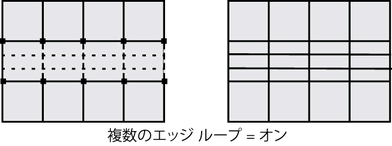
 +
+  +
+  )からエッジ フロー(Edge Flow)を選択および選択解除することでエッジ フローで挿入(Insert with edge flow)を切り替えることができます。
)からエッジ フロー(Edge Flow)を選択および選択解除することでエッジ フローで挿入(Insert with edge flow)を切り替えることができます。
 を押したままにして一時的にエッジ フローで挿入(Insert with edge flow)をアクティブにします。「エッジ ループを挿入する」を参照してください。
を押したままにして一時的にエッジ フローで挿入(Insert with edge flow)をアクティブにします。「エッジ ループを挿入する」を参照してください。
